 |
 |
HOME > 호스팅 > 아사프로2.0 > 만들기 > 스킨만들기 > 공통제작 방법 |
|
|
|
| 1. 스킨다운로드하기 |
| ▸ 스킨을 처음부터 제작하려면 많은 시간이 소요됩니다. 따라서 아사프로2.0은 이미 제작된 스킨을 수정하여 사용할 수 있도록 스킨 다운로드 기능을 제공합니다. |
| ▸ 각 모듈별 스킨이미지목록페이지에서 스킨을 다운로드 받을 수 있습니다. |
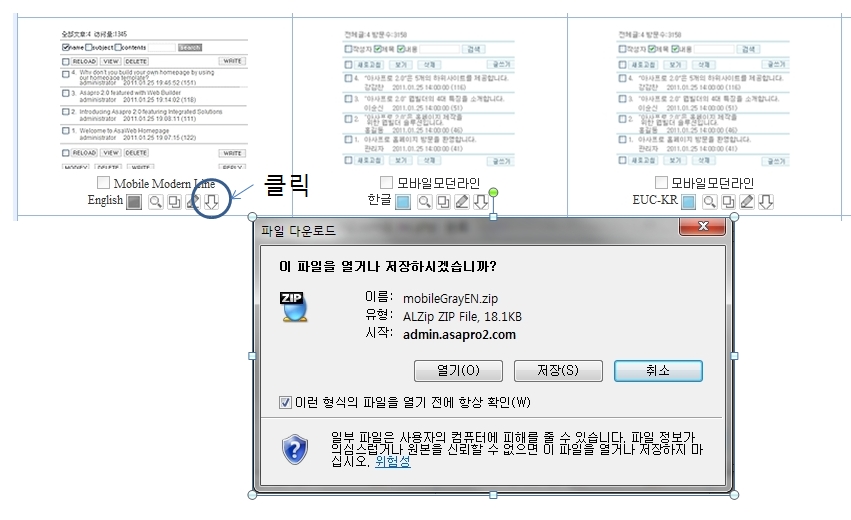 |
| ▸ 압축된 스킨파일을 풀면 아래와 같이 스킨 파일 및 관련 이미지를 모아 놓은 이미지 디렉터리를 확인할 수 있습니다. |
 |
| 2. 스킨등록하기 |
| (1) 스킨관리페이지에 가기 |
| ▸ 게시판의 스킨관리 페이지는 사이트관리 > 게시판관리에 있습니다. |
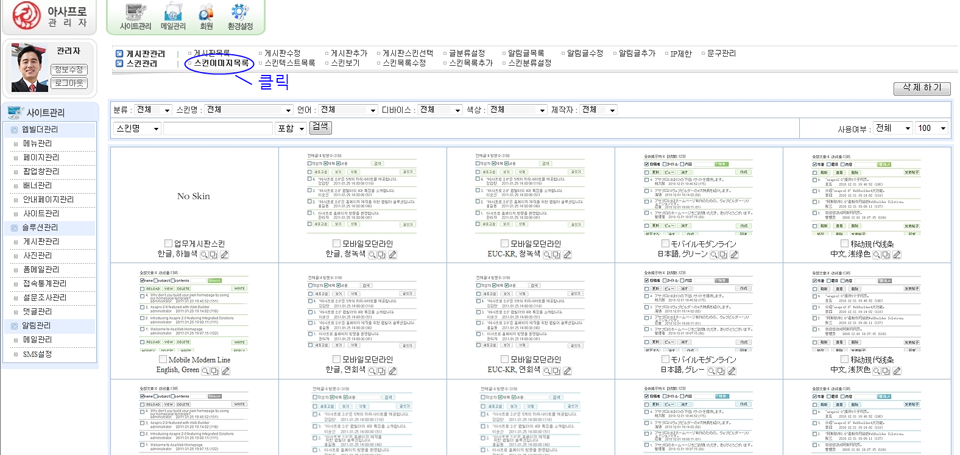 |
| (2) 스킨목록에 추가 |
| ▸ 스킨관리모듈의 사용법은 http://hosting.asadal.com/asapro2/ 에 잘 나와있습니다. 스킨관리모듈 매뉴얼을 참고해서 스킨 정보를 입력하십시오. |
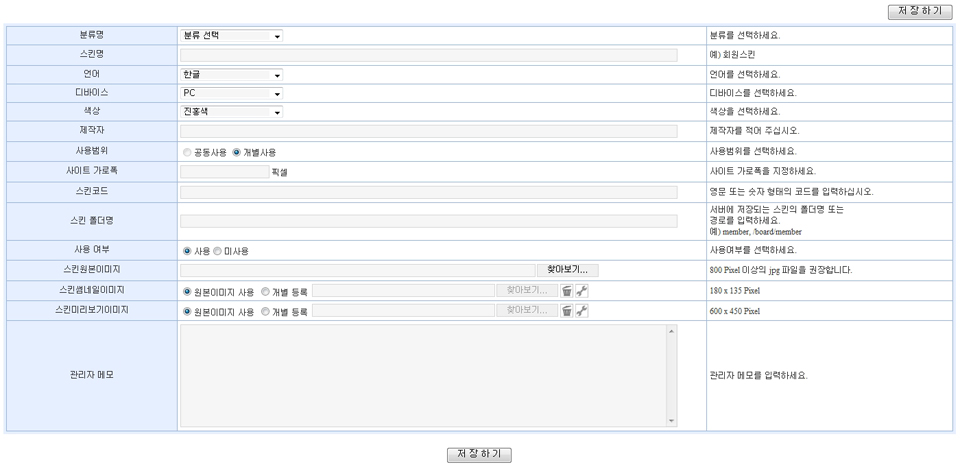 |
| (3) FTP로 스킨파일 올리기 |
| ▸ 스킨 추가 시 지정했던 디렉터리에 스킨 HTML과 Image 파일을 올립니다. |
| ▸ FTP사용법 및 무료 FTP 프로그램은 http://hosting.asadal.com/help/ftp.htm 자세하게 설명이 되어 있습니다. 충분히 읽어보시고 스킨파일을 올리십시오. |
| 3. 스킨변경하기 |
| (1) 게시판 스킨선택 페이지 |
 |
| ① 게시판 선택 항목에서 적용할 게시판을 선택합니다. |
| ② 적용할 사이트 및 하위사이트를 선택합니다. |
| ③ 적용할 스킨을 선택하고 저장합니다. 개별로 등록한 스킨은 맨 처음에 나옵니다. |
| (2) 스킨변경확인하기 |
| ▸ 웹브라우저를 켜고 주소창에 도메인명을 입력합니다. |
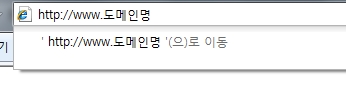 |
| ▸ 홈페이지가 나오면 게시판의 스킨이 변경되었는지 확인합니다. |
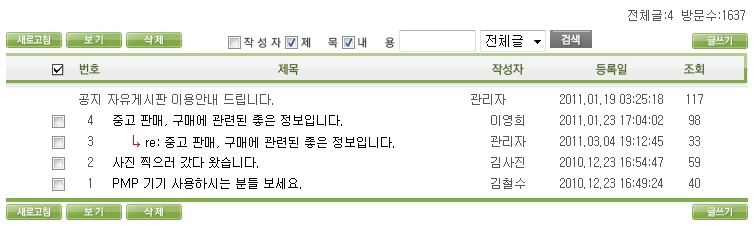 |

